XMind是一款导图结构丰富的思维导图工具,软件通过直观的图形化界面,让用户能够快速梳理复杂信息,提升思维效率和创造力,无论是学生、教师、企业员工还是自由职业者,都能通过 XMind 有效地组织和管理信息。
XMind软件功能
1、提供多种思维导图结构,如鱼骨图、矩阵图、时间轴、组织结构图等,满足不同场景下的信息组织需求。
2、支持对节点的插入、删除、移动和连接等操作,方便用户快速整理和调整信息。
3、内置多种主题样式和图标库,用户可以根据个人喜好对思维导图进行美化和个性化调整。
4、支持将思维导图与电脑中的文件关联,方便用户快速定位和管理相关资料。
5、支持导出为图片、PDF、PPT 等多种格式,方便用户分享和存储信息。
6、可将思维导图转换为甘特图,清晰显示项目任务的优先级、开始和结束日期以及进度,增强项目管理的可视化。
XMind软件亮点
1、提升思维效率:通过可视化的方式组织和展示信息,帮助用户快速理清思路,捕捉灵感。
2、促进团队协作:支持团队成员共同编辑和分享思维导图,促进团队沟通和协作。
3、增强学习效果:帮助学生整理学习笔记,构建知识体系,提高学习效率。
4、灵活的演示功能:支持将思维导图内容导出为演示文稿,方便进行汇报和分享。
XMind安装方法
1、在本站下载对应的xmind安装文件。
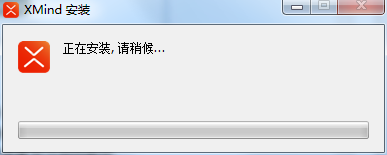
2、双击下载的安装文件,按照提示完成安装过程。
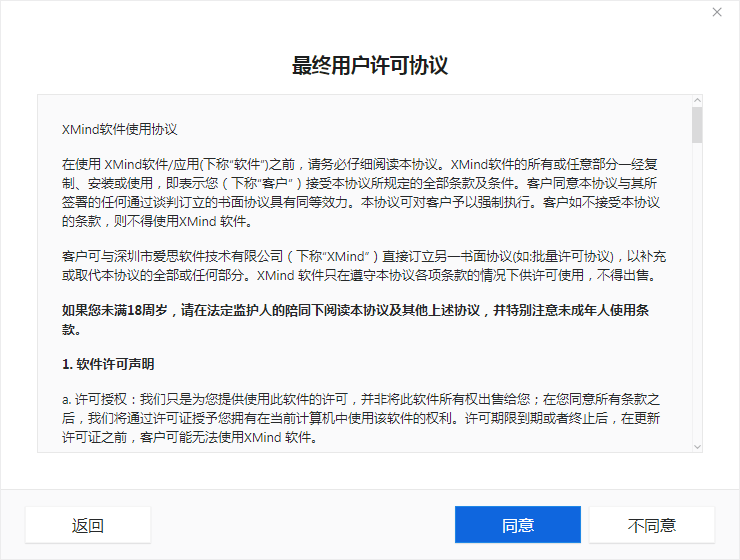
3、安装完成后,打开软件,根据需要进行个性化设置,如主题样式、导出格式等。
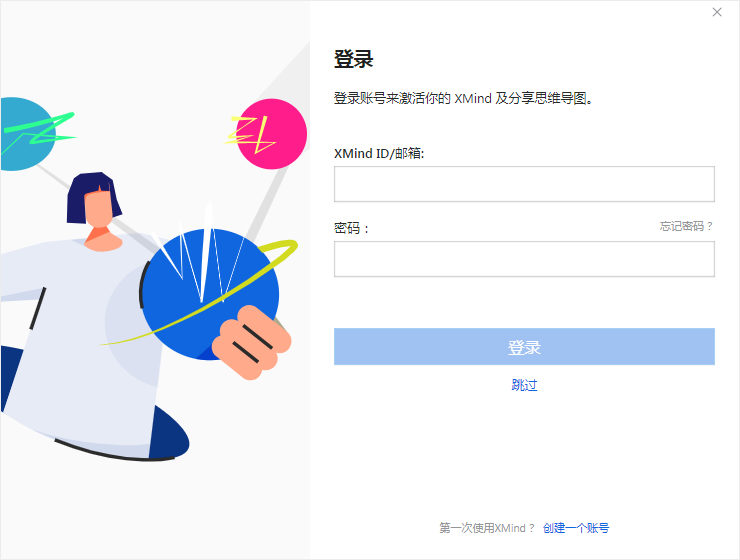
如何用 XMind 绘制流程图?
1、启动 XMind 后,点击“新建空白图”,此时会生成一张带有中心主题的空白画布。

2、修改中心主题的名称:直接双击中心主题,输入您想要的名称。
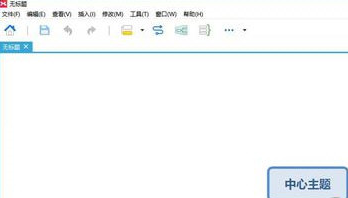
3、添加第二层级主题:选中中心主题,右键点击,选择“插入”并点击“子主题”,根据需求,可以插入多个二级主题,双击每个分支主题即可进行重命名。
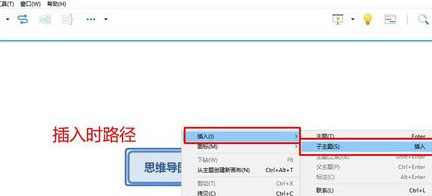
4、继续添加更多层级的主题:重复第三步的操作,依次插入第三、第四等更多层级的主题,以构建完整的流程图结构。
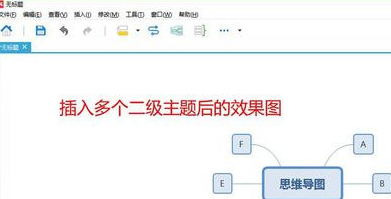
24.10.01101
1、全新的模板——探索 100+ 个全新模板,激发创造力和效率;
2、全新的骨架——新增 10+ 全新骨架,体验结构与样式的无限创意可能;
3、新增了将编号样式应用于兄弟主题的功能;
4、新增了自动编号相关的自定义快捷键;
5、插入标签新增了“自动排序”开关;
6、矩阵图结构新增“更少边框”和“更多边框”选项;
7、优化了画框的使用体验; 8. 优化了 Windows 下主菜单的使用体验;
9、修复了登录时可能报错的问题; 10. 修复了部分其它已知问题。
- 软件厂商:深圳市爱思软件技术有限公司
- 备案号:粤ICP备14102008号
- 软件分类: 办公软件
- 运行环境: windows all
- 官网地址:https://xmind.cn/
- 软件语言: 简体中文
- 授权: 免费软件
- 软件类型: 系统工具
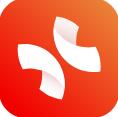
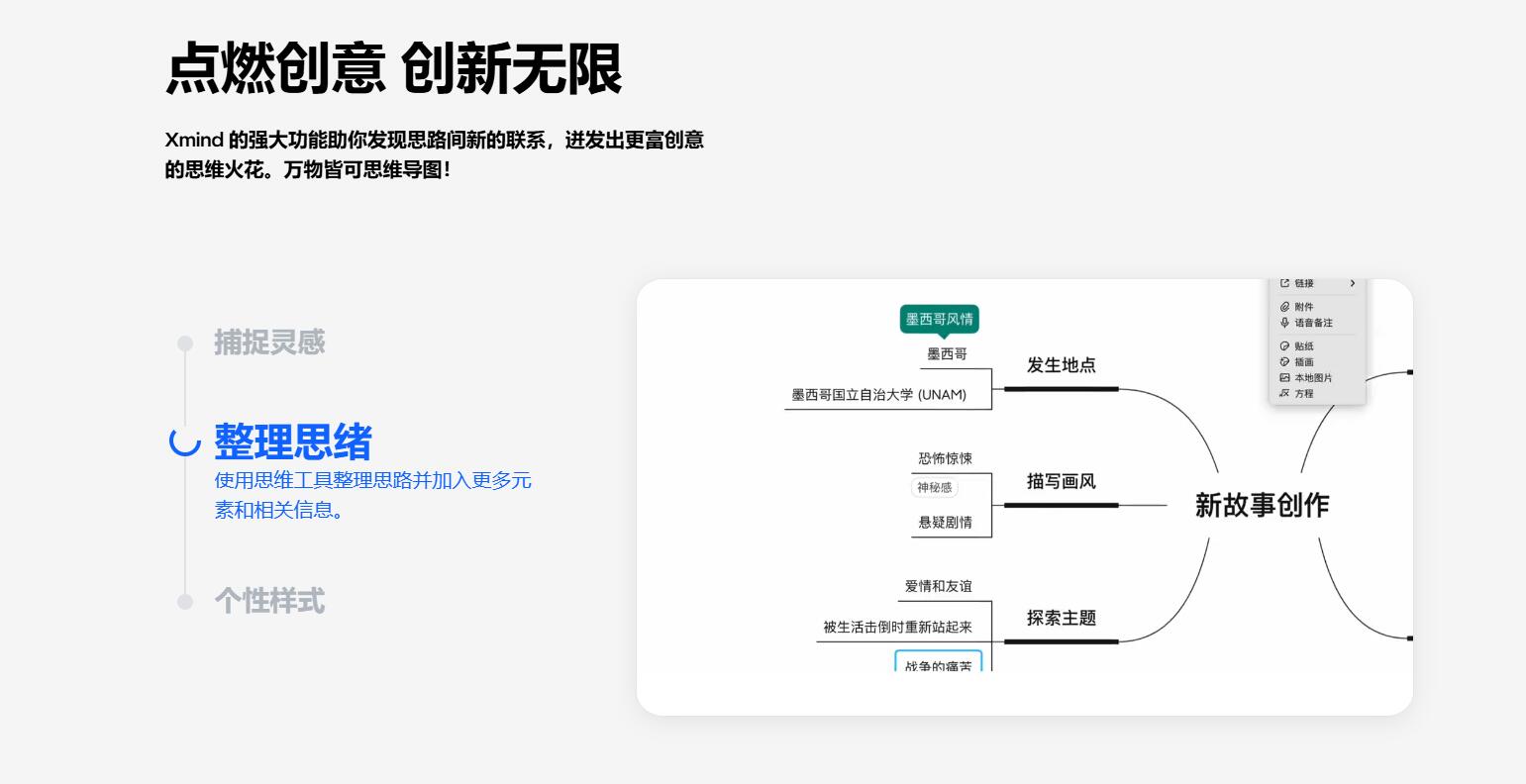
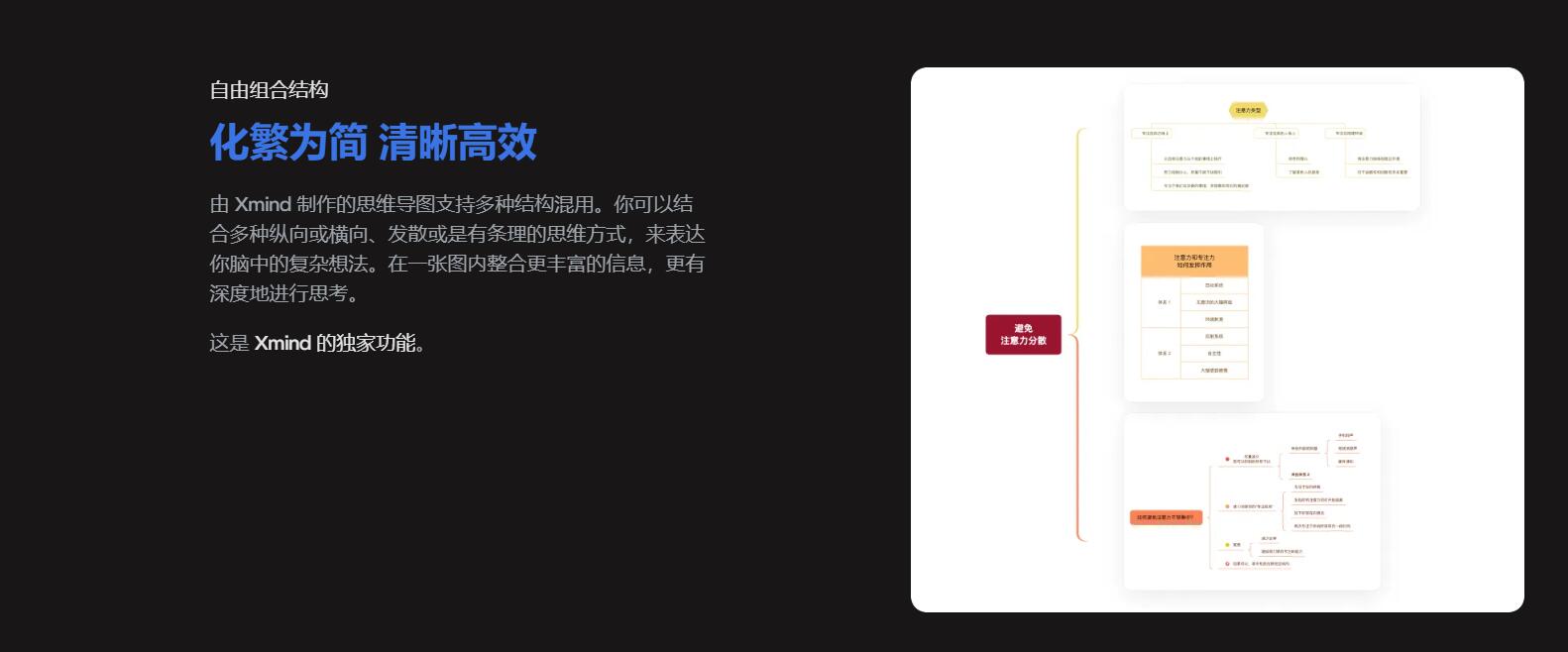
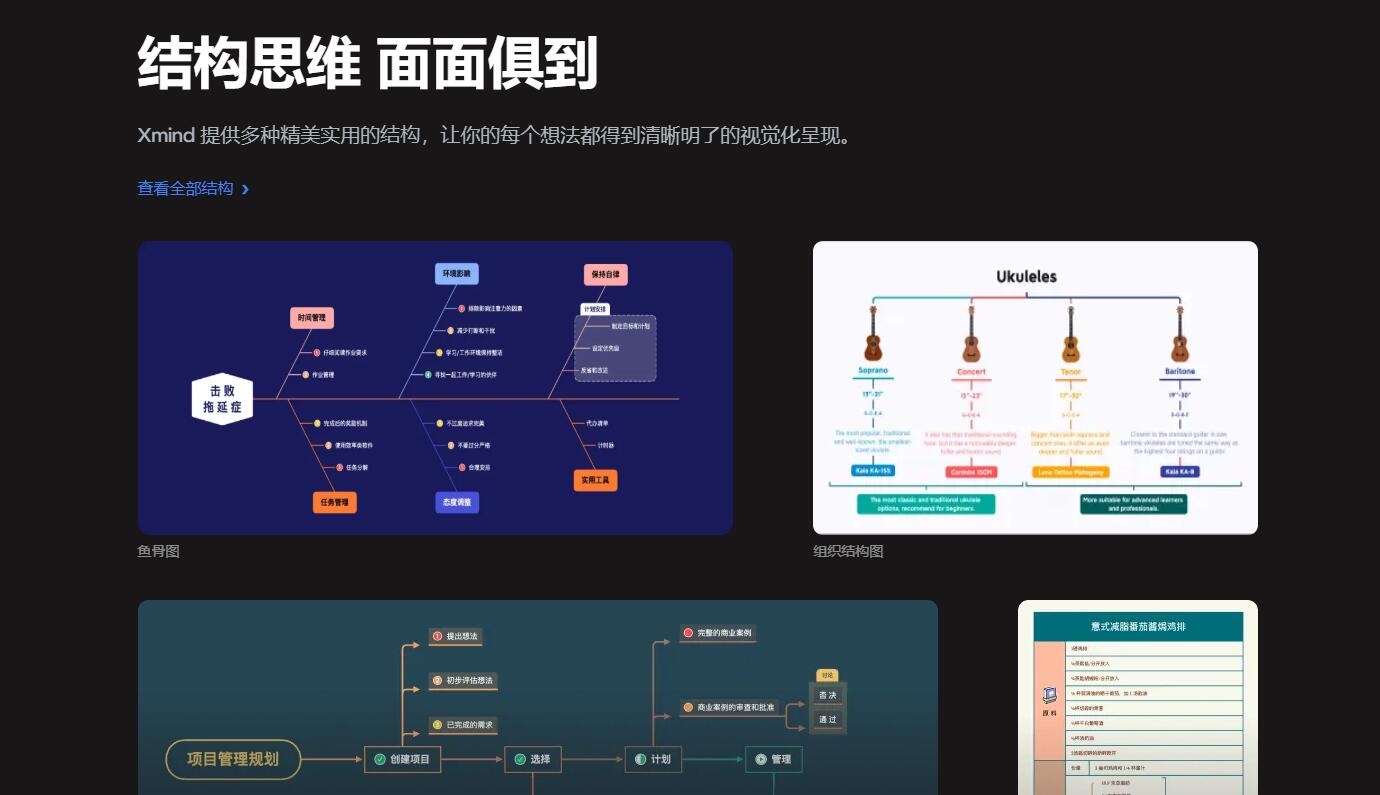
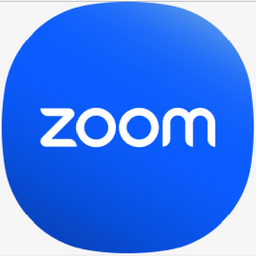
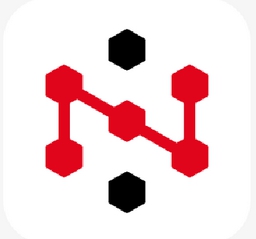





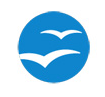


 客户端
客户端 回顶部
回顶部